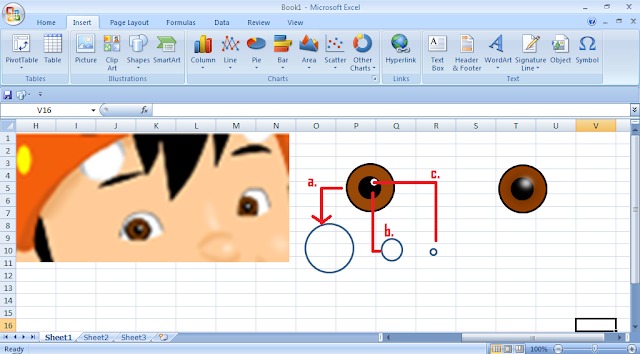|
| ini google image. |
Kali ni aku akan berkongsi dengan anda satu teknik untuk lukis kartun popular di Malaysia, Boboiboy. Walaupun aku tidak gemar cerita kartun, tapi aku tahu, mesti ramai yang minat boboiboy ni, betul tak?
Teknik melukis Boboiboy ini hanya menggunakan Microsoft Office Excel. Sesuai kepada sesiapa yang teringin untuk melukis watak kegemaran menggunakan cara yang mudah dan cepat. Trust me.
 |
| banner sidebar saya. |
Langkah pertama, sila google image Boboiboy, kemudian simpan di dekstop anda.
Langkah pertama :
 |
| 'saya dah bersedia!', kata boboiboy kepada peminatnya |
Kemudian masuk ke dalam MS Excel.
Buka MS Excel anda, klik di bahagian Insert - Pictureand choose the picture. Then, follow the step as shown to ensure the background image to be transparent.
2. Melakar/melukis
 |
| kena close up baru senang lukis |
Klik
Insert- shapes - curve.
Lakar betul-betul ikut bentuk yang ada pada gambar.
Untuk bahagian mata or round thing, tak perlu menggunakan Curve
Insert- shapes- Oval.
Setiap bentuk tu buat satu-satu, for example, siapkan bentuk muka dahulu (seperti gambar di atas), kemudian lukis untuk mata, telinga, baju, tangan dan seterusnya.
Pastikan
shape fill tersebut ialah
No Fill sebab senang untuk anda nampak dan lukis objek di bahagian lain.
Cara-caranya :
1. Klik pada bentuk yang anda sudah siap lukis tadi.
2. Drawing tools - shape fill (No Fill)
 |
| click for large view |
It will be like this. Kemudian drag (tarik) gambar asal ke sebelah untuk bagi nampak lakaran kita buat tadi. Senang untuk kita warnakan satu persatu, refer to the original picture.
3. Mewarna
 |
| kurang sejam dah boleh siap |
Untuk warnakan :
Drawing tools - shape fill (pilih warna)
Drawing tools - shape outline (set kepada No Outline)
Kalau anda inginkan line berwarna hitam, set shape outline dengan memilih warna hitam.
Zip pada baju :
Insert- Shapes - Freeform (ikut bentuk pada gambar asal) atau Rectangle.
*No need to draw the zip many times. Sekali pun dah cukup. Kemudian copy paste and reorganize. Selesai.
Walaupun Excel ini nampak mudah, tapi ada juga kesusahannya. Leceh bila shape bertindih lepas kita dah warna bentuk tadi. Mata yang patut nampak, tapi tak nampak. So we have to click at the eye shape or any object yang terhalang, lepas tu right click- bring to front. Kalau sebaliknya, just send to back.
Gambar paling kanan tu, google image. Saja nak bezakan hasil daripada excel with the original image
Mata bersinar
Caranya:
Insert-shapes- Oval.
Cuma kena ada tiga bentuk bulat.
a. Besar
b. Sederhana
c. Kecik
saiz boleh adjust ikut suka. drag.
Warna:
Klik pada bentuk a :
Drawing tools - Shape Fill (pilih coklat)
Drawing tools - Shape Outline (Black)
dan seterusnya langkah yang sama untuk bentuk b dan c, cuma tukar warna dan Shape Outline wajib No Outline.
Mata bersinar:
Klik dekat bentuk c :
Drawing tools - Shape Effects - Soft Edges - 10 point (digalakkan)
Bentuk tu nanti akan hilang so drag bentuk c jadi besar sikit sampai nampak bentuknya. (macam dalam gambar)
Bentuk a pulak, klik:
Drawing tools - Shape Fill - Gradient - From Centre
Siap.
Untuk bahagian mata, aku touch up guna SAI sebab hasilnya sangat terbaik. Hanya menggunakan tool iaitu 'Blur'. 'Blur' bahagian anak mata hitam, then guna brush (simple circle) warna putih untuk buat bersinar tu. Dan blurkan. Terus siap. :)
4. Touch up dan save lukisan
Ini hasil close up guna Excel. Warna dia biasa-biasa sahaja, betul tak? Disebabkan nampak macam tak 'timbul' lukisan tu, aku touch up sikit guna Paint Tool Sai. Jadilah macam dekat bawah ni.
Sebelum tu, kena group dulu semua bentuk dalam excel.
Caranya :
1. Klik salah satu bentuk
2. Klik CTRL+A (select all)
3. Right click
4. Group
Dapat? Kalau tak dapat, sila ulang balik steps di atas.
Lepas tu buka MS Paint anda. Klik pada lukisan tu, kemudian tekan
CTRL+C dan
CTRL+V dalam Paint. Save as PNG sebab lukisan anda takkan nampak pecah-pecah.
 |
| lukisan yang saya buat dah siap |
Nampak perbezaan kan? Letak sikit bayang-bayang bagi dia nampak seperti 3D.
 |
| lukis dengan gigih bukan kelam kabut |
Although the results are not as good as the original image, tapi kita boleh hasilkan watak kegemaran guna Excel yang super mudah dan pantas. Sesuai untuk yang baru nak berjinak-jinak dalam lukisan digital macam ni.
Kalau tak cuba, kita takkan tahu dan kalau malas, takkan jadi. Banyak lagi watak-watak kartun yang kita boleh cuba buat guna Excel. Guna teknik yang sama.
Penting!
Teknik ni boleh dikatakan teknik menekap. Memang tekap pun. Sesuai untuk mereka yang ingin belajar melukis dan tahu teknik betul so lepas tu boleh lukis sendiri tanpa tekap. Tapi, mesti akan ada orang yang akan guna ke arah yang tak betul. Contoh terbaik, copycat karya orang lain. Jadi, jangan menekap lukisan orang lain lepas tu mengaku itu rekaan kita ya. Anda boleh dikenakan tindakan sebab bab copyright ni jangan main-main. Pesanan khidmat ringkas dan tegas daripada saya untuk anda. Selamat berpuasa :)
Selamat mencuba :)